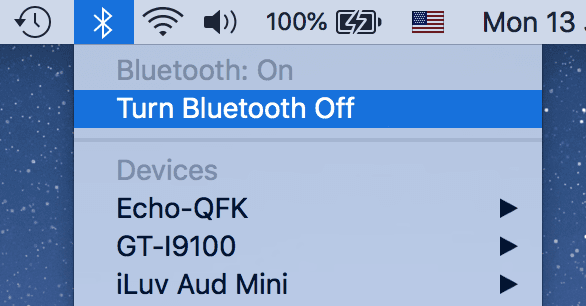วิธีหยุด iTunes ไม่ให้เปิดโดยอัตโนมัติ
หากคุณไม่ชอบให้ iTunes เปิดทุกครั้งที่คุณเชื่อมต่ออุปกรณ์กับคอมพิวเตอร์ คุณอาจต้องการเรียนรู้ที่จะหยุด iTunes ไม่ให้เปิดโดยอัตโนมัติ(stop iTunes from opening automatically)ในเครื่องของคุณ มีหลายครั้งที่โปรแกรมจัดการเพลงที่คุณชื่นชอบอาจปรากฏขึ้น
การเชื่อมต่ออุปกรณ์ iOS กับคอมพิวเตอร์ การมีแอปในรายการเริ่มต้น และการเข้าถึงรูปแบบไฟล์มีเดียที่เข้ากันได้ของแอป เป็นตัวกระตุ้นบางส่วนในการเปิด iTunes บนพีซี Windows หรือMacของคุณ

โชคดีที่ทริกเกอร์เหล่านี้ทั้งหมดสามารถปิดใช้งานได้ ดังนั้น iTunes จะไม่เปิดโดยอัตโนมัติบนคอมพิวเตอร์ของคุณ
หยุด iTunes ไม่ให้เปิดโดยอัตโนมัติเมื่อเชื่อมต่ออุปกรณ์(Stop iTunes From Opening Automatically When a Device Is Connected)
หากคุณใช้อุปกรณ์ iOS เช่น iPhone หรือ iPad กับ iTunes บนคอมพิวเตอร์ของคุณ แอพจะเปิดขึ้นโดยอัตโนมัติทุกครั้งที่เสียบอุปกรณ์เหล่านี้เข้ากับเครื่องของคุณ เป็นการช่วยซิงค์เนื้อหาของอุปกรณ์ของคุณกับคอมพิวเตอร์ของ(sync the contents of your device with your computer)คุณ
คุณสามารถปิดใช้งานคุณลักษณะการซิงค์และจะหยุด iTunes ไม่ให้เปิดโดยอัตโนมัติบนคอมพิวเตอร์Windows ของคุณ(Windows)
- เปิด แอป iTunesบนคอมพิวเตอร์ของคุณ
- หากคุณใช้ Windows ให้คลิกที่ เมนู แก้ไข(Edit)ที่ด้านบนและเลือก การ ตั้งค่า(Preferences)เพื่อเปิดเมนูการตั้งค่า หากคุณใช้Macให้คลิกที่ เมนู iTunes ที่ ด้านบนและเลือกPreferences

- ในหน้าจอต่อไปนี้ ให้คลิกที่แท็บที่ระบุว่าอุปกรณ์(Devices)ที่ด้านบน จะช่วยให้คุณจัดการการตั้งค่าอุปกรณ์สำหรับ iTunes
- หน้าจอต่อไปนี้มีตัวเลือกที่ระบุว่าป้องกัน iPods, iPhones และ iPads จากการซิงค์โดย( Prevent iPods, iPhones, and iPads from syncing automatically)อัตโนมัติ คุณต้องเปิดใช้งานตัวเลือกนี้และคลิกตกลง(OK)เพื่อบันทึกการเปลี่ยนแปลง
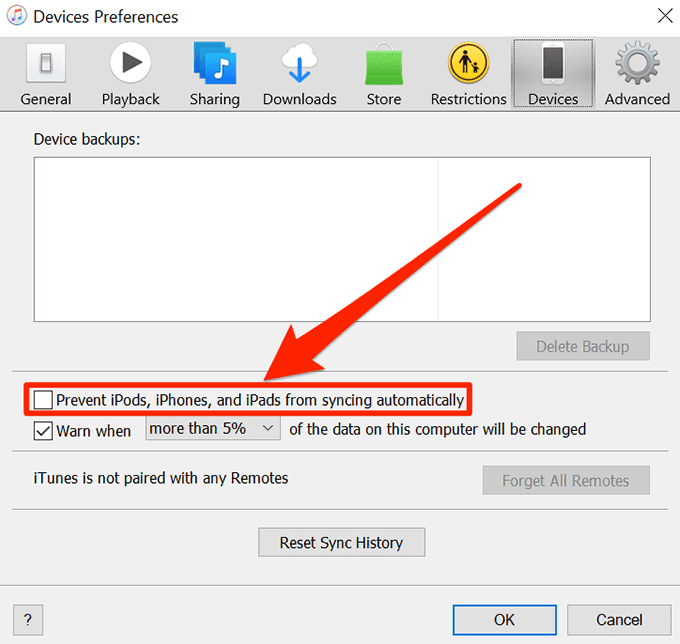
จากนี้ไป iTunes จะไม่เปิดโดยอัตโนมัติบนคอมพิวเตอร์ของคุณ เนื่องจากคุณปิดใช้งานการซิงค์อัตโนมัติสำหรับอุปกรณ์ของคุณ คุณยังคงสามารถซิงค์อุปกรณ์ของคุณด้วยตนเองได้
หยุด iTunes ไม่ให้เปิดโดยอัตโนมัติบน Windows(Stop iTunes From Opening Automatically On Windows)
เมื่อคุณติดตั้ง iTunes บน คอมพิวเตอร์ Windowsโปรแกรมจะติดตั้งยูทิลิตี้ขนาดเล็กเพิ่มเติมจากแอพหลัก ยูทิลิตีนี้ทำงานในพื้นหลังตลอดเวลา และเมื่อพบโอกาสที่คิดว่าแอปควรเปิด โปรแกรมจะเปิด iTunes บนพีซีของคุณ
คุณสามารถปิดใช้งานยูทิลิตี้นี้ไม่ให้ทำงานในพื้นหลังได้ ซึ่งจะทำให้ iTunes ไม่รู้ว่าจะเปิดเมื่อใด และด้วยเหตุนี้ จึงไม่เปิดตัว
- คลิกขวา(Right-click)ที่ทาสก์บาร์ของคอมพิวเตอร์ของคุณและเลือกตัวเลือกตัวจัดการงาน(Task Manager)

- เมื่อเปิดขึ้นมา ให้ค้นหาและคลิกที่ แท็บ Startupเพื่อดูยูทิลิตี้การเริ่มต้นระบบของคุณ
- ค้นหายูทิลิตี้ที่ชื่อiTunes Helperในรายการ คลิกขวาและเลือกปิด(Disable) การใช้ งาน

จะยังคงปิดใช้งานอยู่ตราบเท่าที่คุณเปิดตัวจัดการงาน(Task Manager) ด้วยตนเอง และเปิดใช้งานอีกครั้ง
ใช้ noTunes เพื่อหยุด iTunes ไม่ให้เปิดโดยอัตโนมัติบน Mac(Use noTunes To Stop iTunes From Opening Automatically On Mac)
มีวิธีที่ง่ายกว่าสำหรับผู้ที่ต้องการหยุด iTunes ไม่ให้เปิดโดยอัตโนมัติบนMac มีแอพที่ช่วยคุณปิดการใช้งานคุณสมบัติเปิดอัตโนมัติของ iTunes บนเครื่องApple ของคุณ(Apple)
เรียกว่า noTunes และเป็นแอปโอเพ่นซอร์สฟรีที่ให้คุณเปิดใช้งานและปิดใช้งานคุณลักษณะเปิดใช้อัตโนมัติของ iTunes ได้ด้วยการคลิกตัวเลือก มันอยู่ในแถบเมนูและไม่ต้องกำหนดค่าเลย
- ดาวน์โหลด แอป noTunesและบันทึกลงใน Mac ของคุณ
- แตกไฟล์เก็บถาวรและเปิดไฟล์แอพ
- แอพจะเข้าสู่แถบเมนูของคุณโดยตรง คลิก(Click)ที่มันและมันจะถูกเปิดใช้งาน
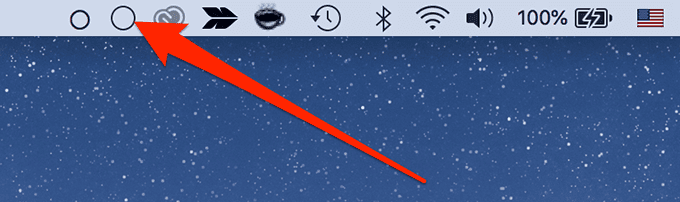
- ตอนนี้จะป้องกันไม่ให้ iTunes เปิดโดยอัตโนมัติบนMacของ คุณ หากต้องการปิดใช้งานคุณลักษณะนี้ ให้คลิกที่ไอคอนแอปอีกครั้ง

- คุณควรตรวจสอบให้แน่ใจว่าแอปเปิดเมื่อใดก็ตามที่Mac ของคุณ บูทขึ้น โดยคลิกขวาที่ไอคอนแอปในแถบเมนูและเลือกเปิดใช้เมื่อเริ่ม(Launch on startup)ต้น

ป้องกัน iTunes ไม่ให้เปิดโดยอัตโนมัติสำหรับไฟล์เพลงของคุณ(Prevent iTunes From Automatically Launching For Your Music Files)
เนื่องจาก iTunes เป็นตัวจัดการสื่อนอกเหนือจากเป็นตัวจัดการสำรองข้อมูลสำหรับอุปกรณ์ iOS จึงมักถูกตั้งค่าเป็นเครื่องเล่นสื่อเริ่มต้นสำหรับไฟล์เพลงต่างๆ เมื่อเปิดไฟล์เหล่านี้ iTunes จะเปิดขึ้นโดยอัตโนมัติ
คุณสามารถปิดใช้งานลักษณะการทำงานนี้ได้โดยลบ iTunes ออกจากรายการแอปสื่อเริ่มต้นในคอมพิวเตอร์ของคุณ
สำหรับผู้ใช้ Windows:
- คลิกขวา(Right-click)ที่ไฟล์ใดๆ ที่เรียกให้ iTunes เปิดขึ้นมา เลือกเปิดด้วย(Open with)และเลือกเลือกแอป(Choose another app)อื่น

- เลือก(Select)แอปอื่นที่ไม่ใช่ iTunes จากรายการแอปบนหน้าจอ ทำเครื่องหมายที่ตัวเลือกที่ระบุว่าใช้แอปนี้เพื่อเปิดไฟล์ .ext(Always use this app to open .ext files) เสมอ แล้วคลิกตกลง(OK)

สำหรับผู้ใช้ Mac:
- คลิกขวา(Right-click)ที่ประเภทไฟล์ที่เปิด iTunes แล้วเลือกตัวเลือกรับข้อมูล(Get Info )

- เลือกแอปใหม่จาก เมนูแบบเลื่อนลง เปิดด้วย(Open with)แล้วคลิกเปลี่ยน(Change All)ทั้งหมด

แอพที่คุณเลือกใหม่จะเปิดขึ้นทุกครั้งที่คุณคลิกที่ไฟล์ และวิธีนี้ทำให้คุณหยุด iTunes ไม่ให้เปิดโดยอัตโนมัติ
ปิดการใช้งาน iTunes Auto-Launch เมื่อเริ่มต้น Mac ของคุณ(Disable The iTunes Auto-Launch On The Startup Of Your Mac)
หาก iTunes อยู่ในรายการแอพเริ่มต้นบนMac ของคุณ โปรแกรมจะเปิดขึ้นโดยอัตโนมัติทุกครั้งที่Macบูทเครื่อง คุณสามารถลบแอปออกจากรายการ(remove the app from the list)และจะหยุดแอปจากการเปิดอัตโนมัติ
- คลิก(Click)ที่ โลโก้ Appleที่มุมบนซ้ายและเลือกSystem Preferences(System Preferences)
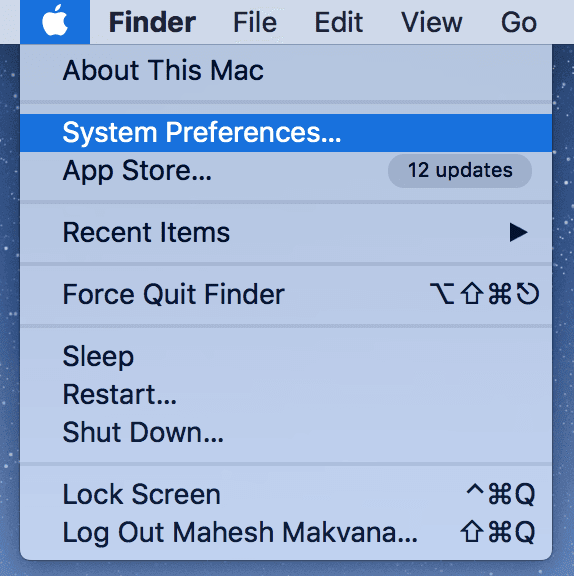
- คลิกที่ผู้ใช้และกลุ่ม(Users & Groups)ในหน้าจอต่อไปนี้

- เลือกบัญชีผู้ใช้ของคุณจากแถบด้านข้างด้านซ้าย จากนั้นคลิกที่รายการเข้าสู่ระบบ(Login Items)ที่บานหน้าต่างด้านขวา

- คุณจะพบแอปชื่อiTunesHelperในรายการเข้าสู่ระบบของคุณ เลือกในรายการและคลิกที่เครื่องหมาย– (ลบ) ที่ด้านล่าง
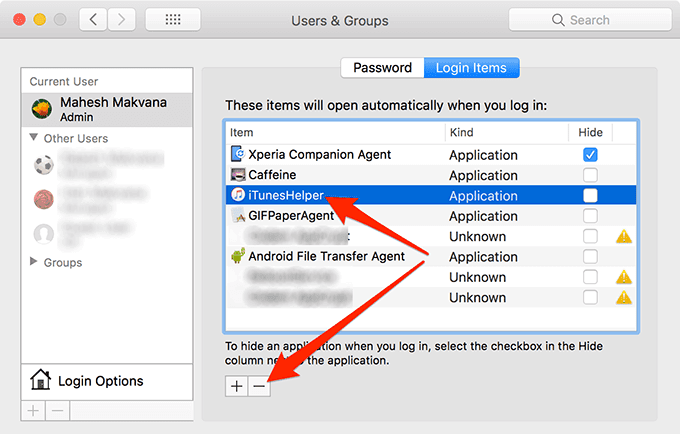
ควรลบแอปออกจากรายการ
ปิด Bluetooth เพื่อป้องกันไม่ให้ลำโพงเปิด iTunes(Turn Off Bluetooth To Prevent Speakers From Launching iTunes)
แม้ว่าบลูทูธ(Bluetooth)จะไม่เกี่ยวข้องโดยตรงกับ iTunes แต่บางครั้งจะเรียกใช้แอปเมื่ออุปกรณ์ที่ใช้ Bluetooth เชื่อมต่อกับเครื่องของ(Bluetooth-enabled device is connected to your machine)คุณ
การปิดใช้งานบริการในขณะที่คุณไม่ได้ใช้งาน จะช่วยให้แน่ใจว่า iTunes จะไม่เปิดบนคอมพิวเตอร์ของคุณโดยอัตโนมัติ
สำหรับผู้ใช้ Windows:
- คลิก(Click)ที่ไอคอนBluetooth ในซิสเต็มเทรย์ของคุณแล้วเลือก (Bluetooth)เปิดการตั้ง(Open Settings)ค่า

- หมุนสวิตช์สำหรับBluetoothไปที่ตำแหน่งปิด

สำหรับผู้ใช้ Mac:(For Mac users:)
- คลิก(Click)ไอคอนBluetoothในแถบเมนูด้านบนและเลือกTurn Bluetooth Off(Turn Bluetooth Off)